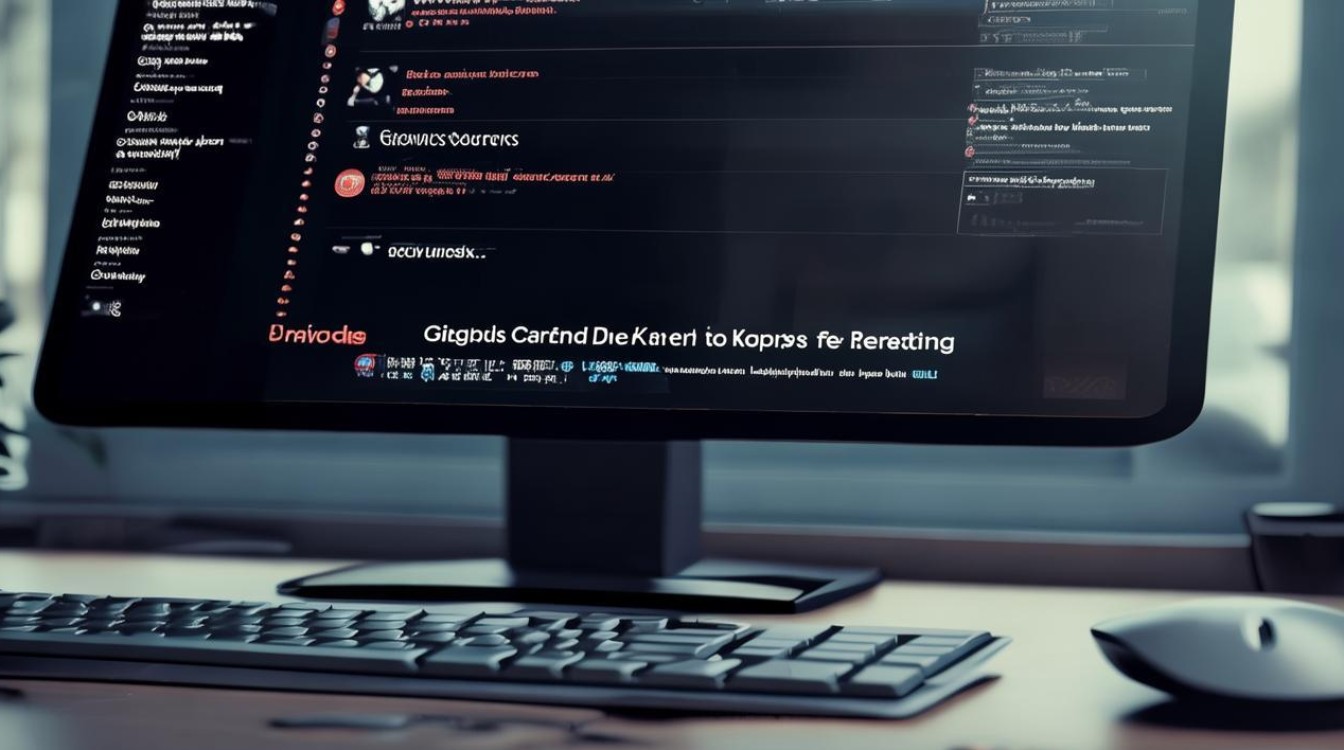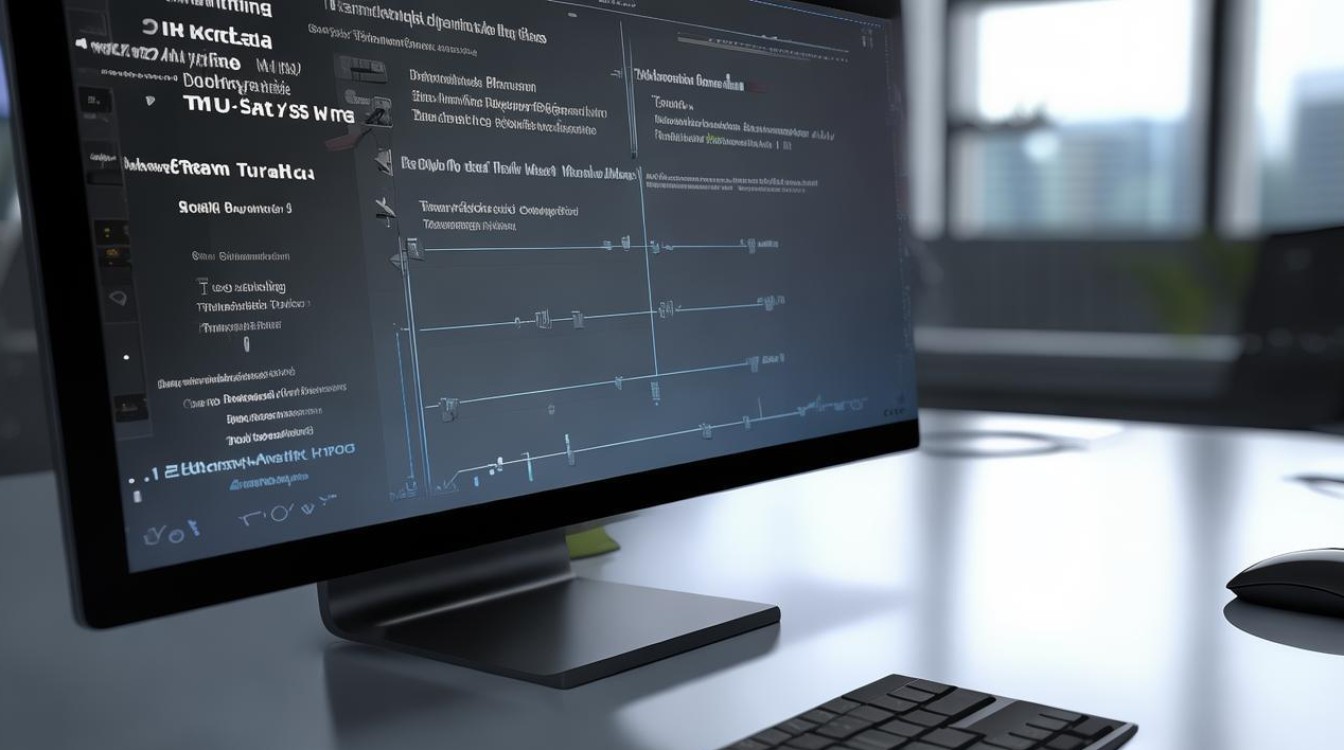500g固态硬盘怎么分区
shiwaishuzidu 2025年4月15日 12:19:06 固态 14
500G固态硬盘分区可按个人需求进行,一般可分2-3个区,如系统盘100G、程序盘150G、存储盘250G,具体依使用习惯而定。
-
使用Windows系统自带工具

- 磁盘管理(以Win11为例)
- 打开方式:可以通过直接按键盘上的“win+X”,找到磁盘分区工具“磁盘管理”;也可以在底部搜索框中,直接搜索“计算机管理”,然后切换到“磁盘管理”。
- 分区步骤:右键点击要分区的500G固态硬盘的未分配空间,选择“新建简单卷”,然后按照向导提示进行操作,首先会进入“新建简单卷向导”的欢迎界面,点击“下一步”,接着设置卷的大小,例如你想分出一个100G的分区用于安装系统,就填写“100G”(注意这里建议根据实际需求合理分配每个分区的大小),设置好后点击“下一步”,为分区分配驱动器号(一般可保持默认),继续点击“下一步”,然后选择合适的文件系统(对于固态硬盘,通常选择NTFS或exFAT格式,NTFS兼容性更好,exFAT在一些情况下对闪存的优化更好),还可以设置分区的分配单元大小(建议保持默认),设置完成后点击“下一步”,最后在“正在完成新建简单卷向导”界面点击“完成”,即可完成一个分区的创建,重复上述步骤,可以创建多个分区,直到将500G空间分配完毕。
- 注意事项:在进行分区操作之前,确保固态硬盘上的数据已经备份,因为分区过程可能会导致数据丢失,分区的个数和每个分区的大小应根据个人的实际需求和使用习惯来确定。
- 磁盘管理(以Win11为例)
-
使用第三方分区工具
- 易我分区大师
- 下载与安装:从官方网站或其他可靠渠道下载易我分区大师软件,并按照提示完成安装。
- 分区步骤:打开易我分区大师,在主界面中可以看到连接到电脑的500G固态硬盘,选中该硬盘后,点击“创建分区”按钮,在弹出的“调整分区容量”对话框中,通过拖动分区条或者手动输入数值的方式,指定新分区的大小和位置,如果你想创建一个200G的分区,就在相应的位置设置好分区大小,设置好后,点击“确定”按钮,软件会自动开始创建分区,分区创建完成后,你还可以对分区进行格式化等操作,以使其能够正常使用。
- 优势:易我分区大师提供了直观的操作界面和丰富的功能选项,适合初学者使用,它支持4K对齐,这对于固态硬盘的性能优化非常重要。
- 傲梅分区助手
- 下载与安装:同样需要从正规网站下载并安装傲梅分区助手软件。
- 分区步骤:运行软件后,在主界面中找到500G的固态硬盘,右键点击其未分配的空间,选择“创建分区”,在弹出的“创建分区”对话框中,设置分区的大小、文件系统、驱动器号等参数,你可以将文件系统设置为NTFS,分区大小根据需求填写,如150G等,设置完成后,点击“提交”按钮,然后软件会提示你执行操作,确认无误后点击“是”,即可开始分区,分区过程中可能会有一定的等待时间,具体取决于硬盘的性能和分区的大小。
- 优势:傲梅分区助手具有简单易用的特点,并且提供了一些高级的分区管理功能,如合并分区、迁移操作系统等,方便用户对硬盘进行更灵活的管理。
- 易我分区大师
-
Mac系统下的分区方法

- 磁盘工具
- 打开方式:可以通过在“启动台”中找到“其他”文件夹,然后在其中找到“磁盘工具”;也可以在“聚焦搜索”中输入“磁盘工具”来打开它。
- 分区步骤:打开磁盘工具后,在左侧列表中选择要分区的500G固态硬盘,点击“分区”按钮,此时会显示当前硬盘的分区情况(如果是全新的硬盘,可能没有分区),点击“+”按钮可以添加一个新的分区,对于新添加的分区,可以在右侧的“名称”栏中输入分区的名称,在“格式”下拉菜单中选择文件系统格式(常见的有APFS、Mac OS扩展等),在“大小”栏中输入分区的大小,你可以创建一个300G的分区用于存储文件,就在“大小”栏中填写“300G”,设置好所有分区的参数后,点击“应用”按钮,软件会提示你确认操作,确认后即可开始分区。
- 注意事项:在Mac系统下进行分区时,要注意选择合适的文件系统格式,不同的格式有不同的特点和适用场景,分区操作也可能会导致数据丢失,因此在操作前一定要做好数据备份。
- 磁盘工具
无论使用哪种方法给500G固态硬盘分区,都需要谨慎操作,提前规划好分区方案,以确保数据的安全和硬盘的合理利用。